目录
-
配置数据库邮件
* 手动启用数据库邮件功能
* 配置数据库邮件
* 测试数据库邮件 -
实现 JOB 任务运行状态的检测
* 定义操作员
* 新建死锁警报
* 设置 SQL Server 代理 -
创建 Profile 及映射
* 添加 Profile
* 映射 Account 和 Profile
一、配置数据库邮件
1.手动启用数据库邮件功能
需执行以下脚本:
exec sp_configure 'show advanced options',1
RECONFIGURE
exec sp_configure 'Database Mail XPs',1
RECONFIGURE With Override
如下图所示:
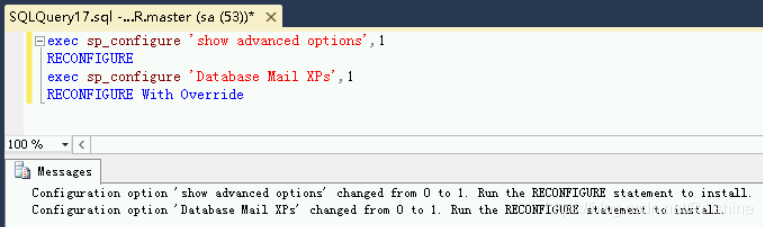
2.配置数据库邮件
连接上数据库,Management →Database Mail → Configure Database Mail
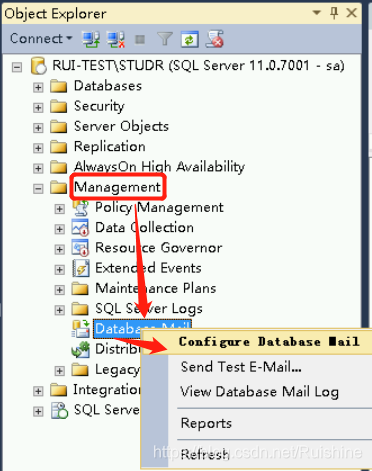
弹出如下弹窗,点击 Next
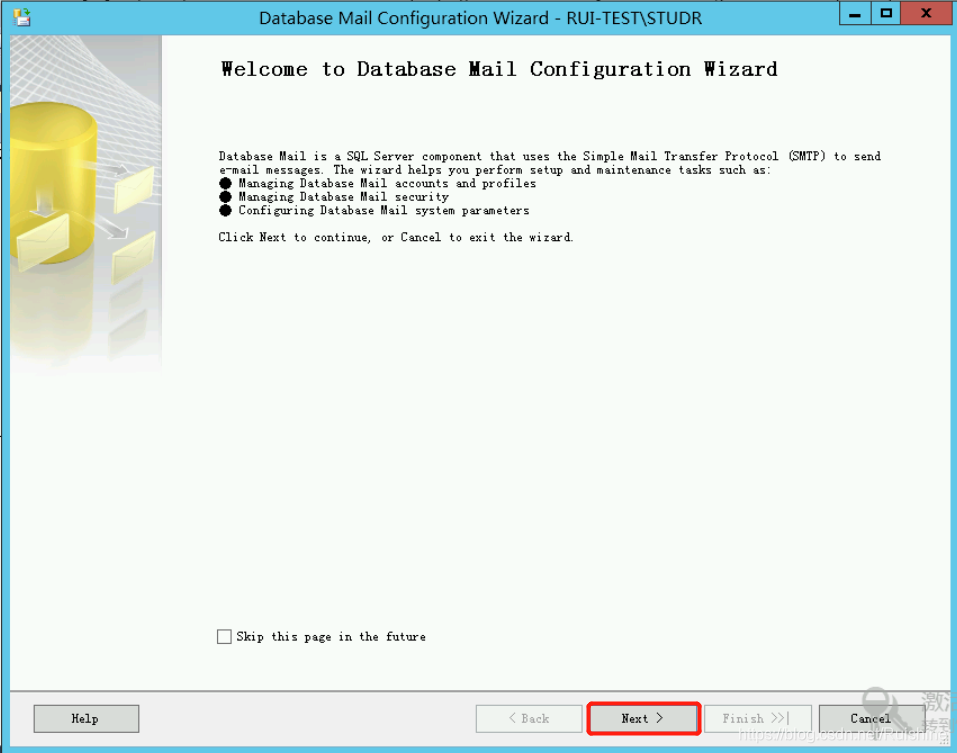
在选择配置任务中,如果是新增选择【Set up Database Mail for the first time , select the setup option】,如果是修改,可选择【Manage Database Mail account and profiles】。
本例选择【Set up Database Mail for the first time , select the setup option】,先择后点击 Next
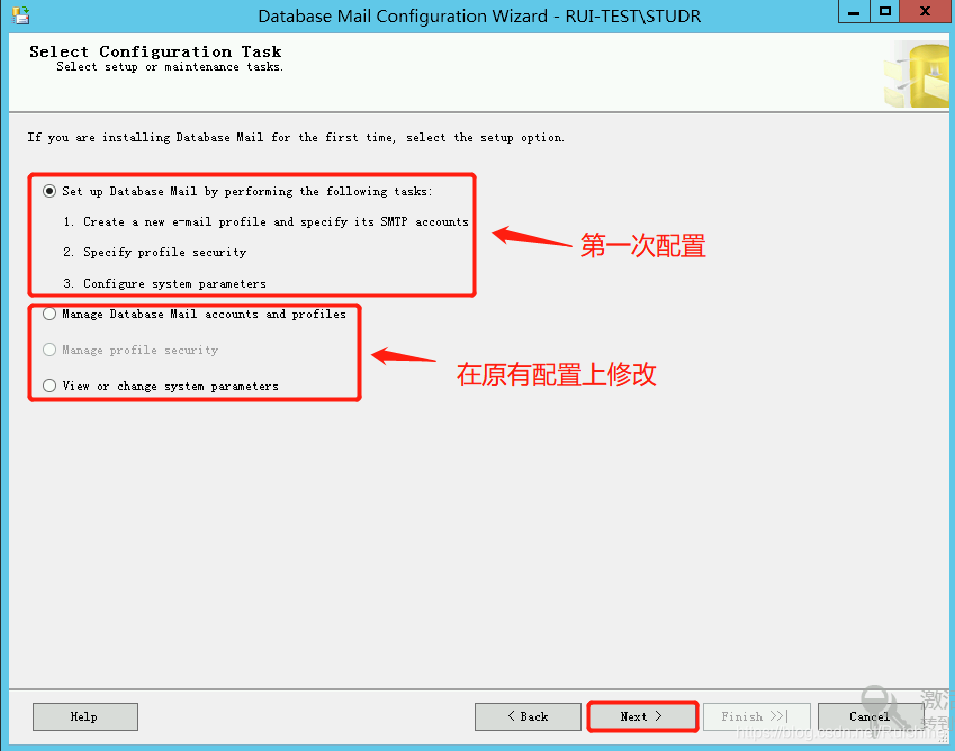
配置SMTP账户(如果已有SMTP账户,可在下方列表中看到;如果没有,点击添加按钮添加即可。)
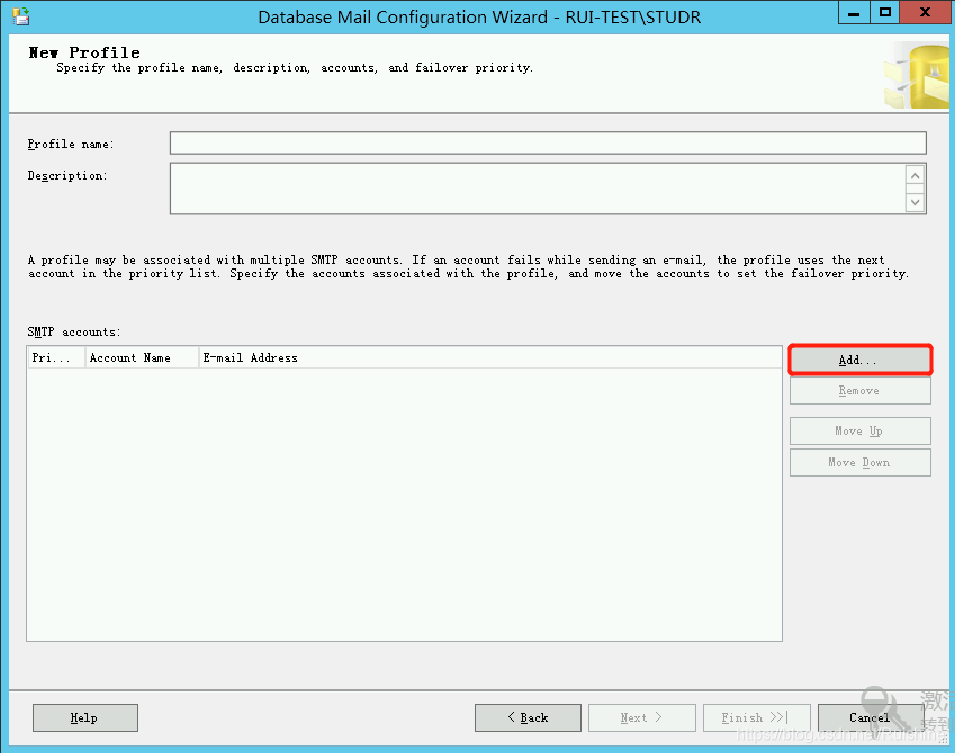
新增数据库邮件账户
a. 账户名:可根据实际情况新增
b. 电子邮件地址:开通POP3/IMAP/SMTP/Exchange/CardDAV/CalDAV服务的邮箱
c. 显示名称:可根据实际情况新增
d. 服务器名称:如果电子邮件地址是QQ邮箱,smtp.qq.com。
e. 此服务器要求安全连接(SSL),打勾。
f. 基本身份验证:用户名为电子邮箱地址;密码为授权码。
本例配置如下,配置完成后点击 OK
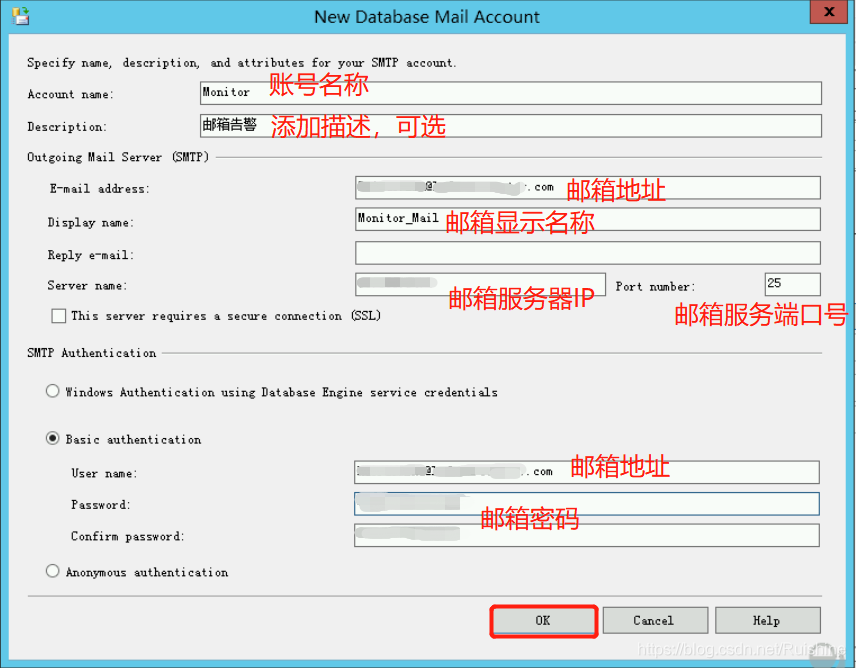
录入完成后,可看到 SMTP 账户列表
添加 Profile name(本例为 Monitor_Mail),完成后点击 Next
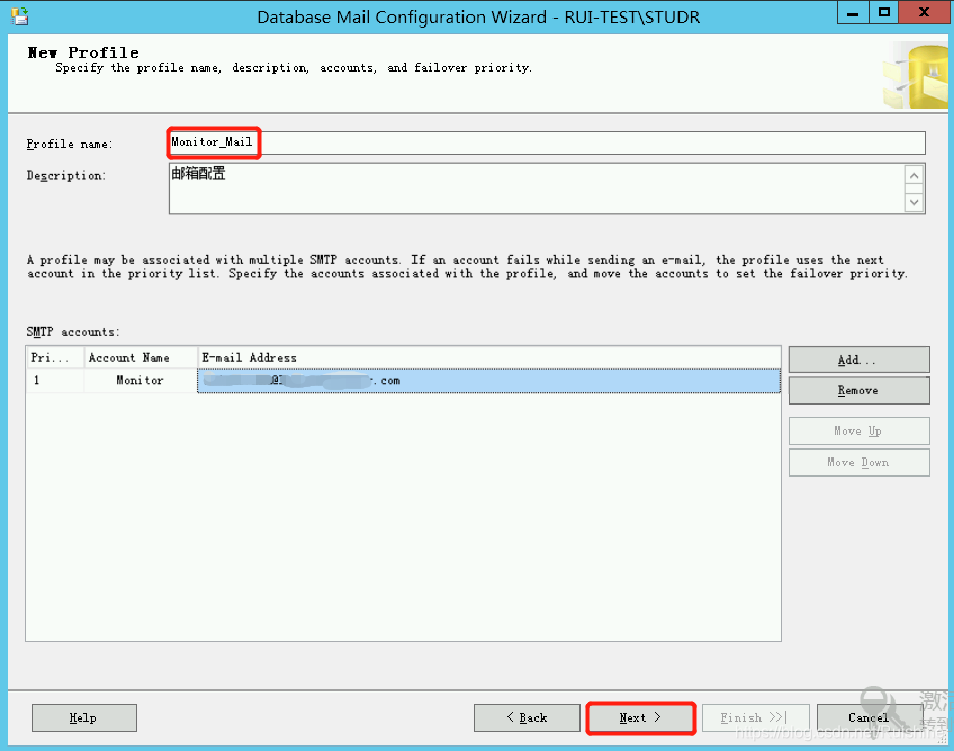
接下来需要选择安全公共配置,选中刚才配置的文件名,然后后面默认为配置文件,建议选【No】,可根据实际情况配置。
配置完成后点击 Next
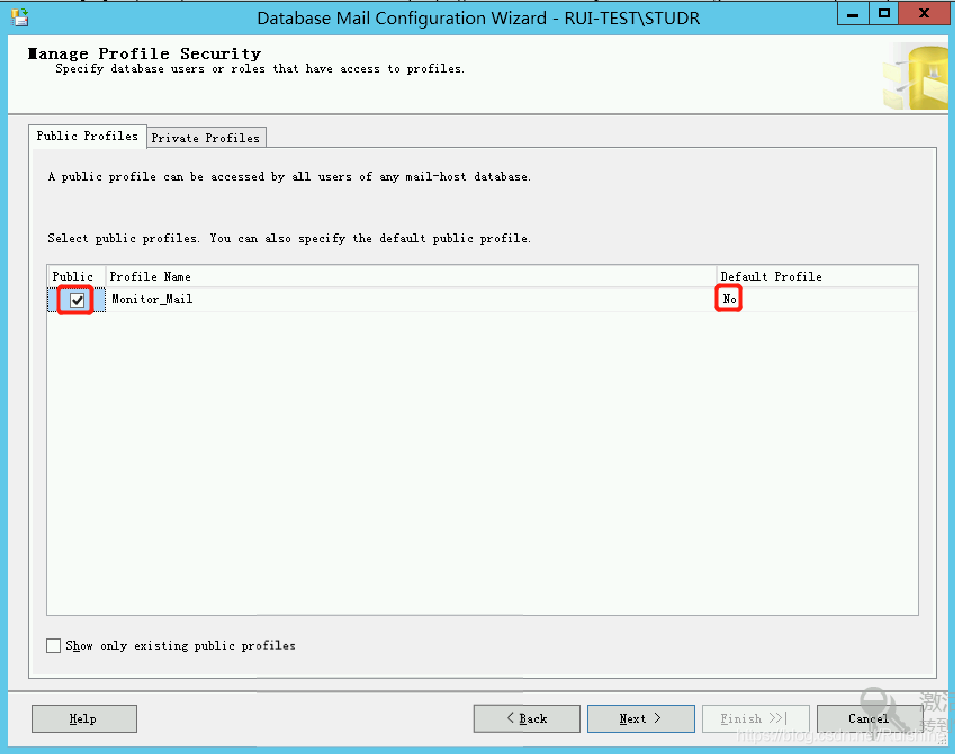
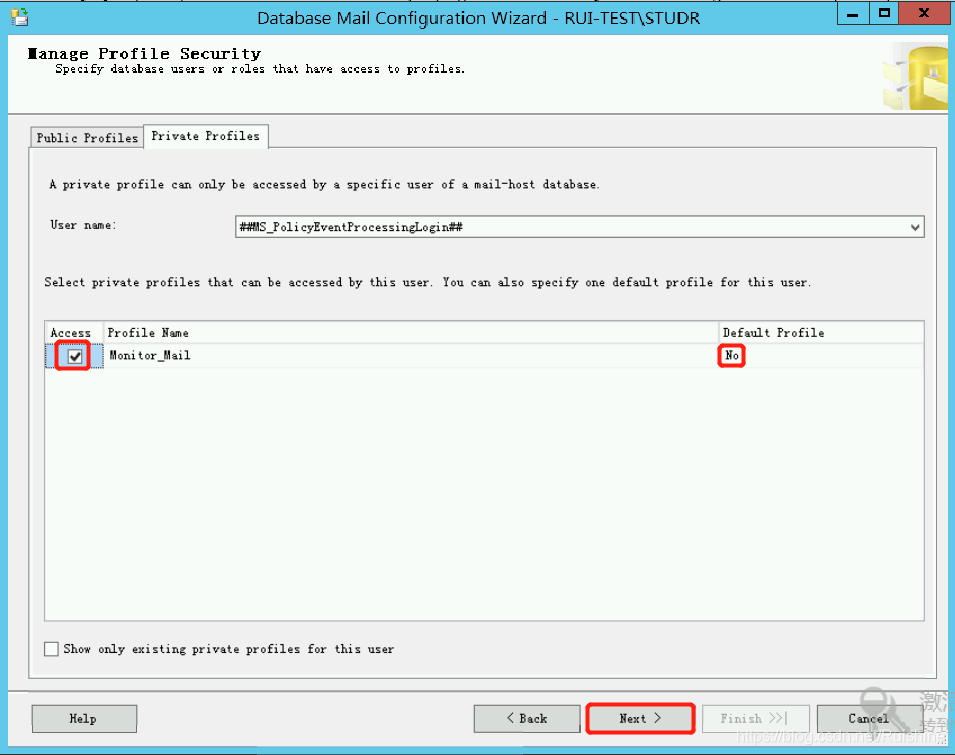
默认配置文件选【No】后,可根据实际情况修改系统参数。
本例使用默认配置,点击 Next
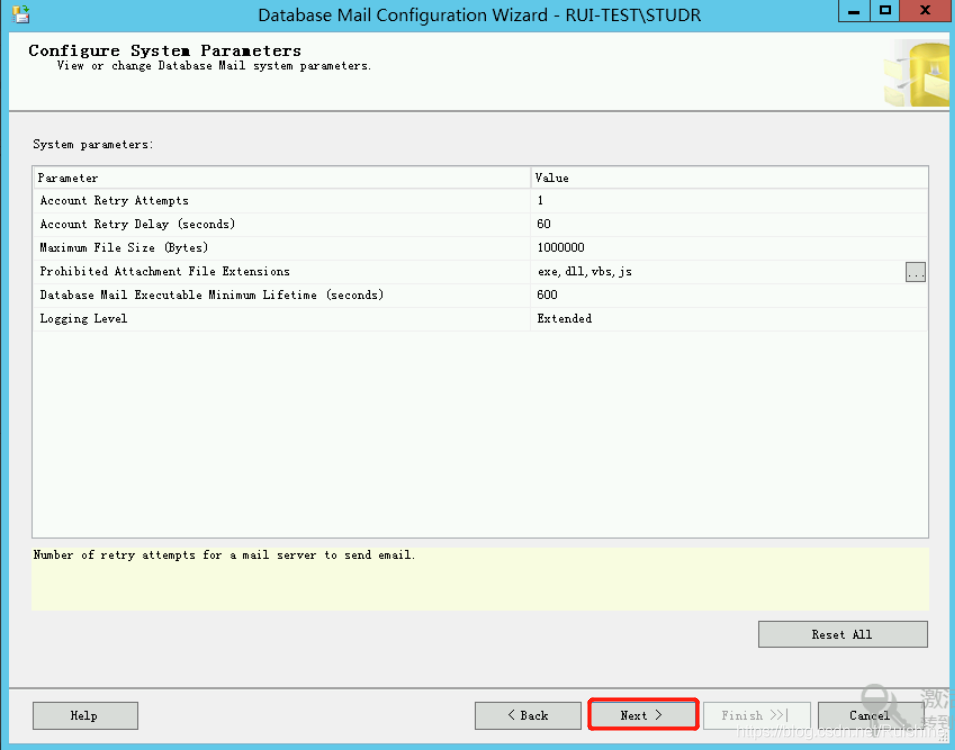
配置完成,点击 Finish

点击 Close,关闭窗口。
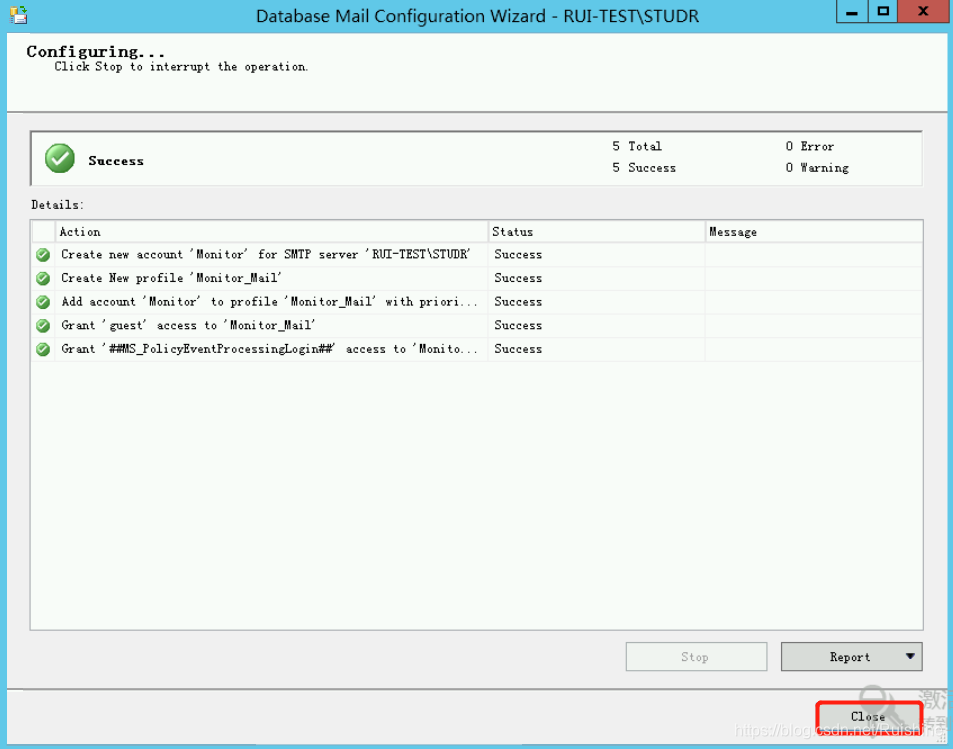
3.测试数据库邮件
在数据库界面测试,如下图:
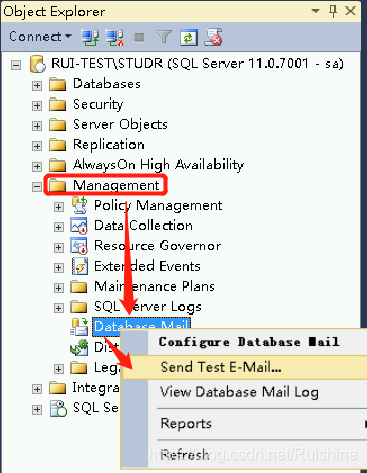
在收件人处输入收件人邮箱即可(可添加多个邮箱,邮箱地址之间用分号隔开)
添加完成后,点击 Send Test E-Mail
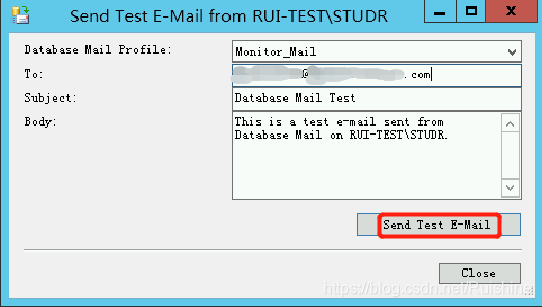
出现如下弹窗,因为已成功收到数据库测试邮件,故点击 OK
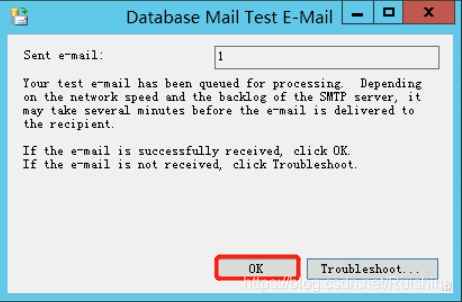
收到邮件如下:
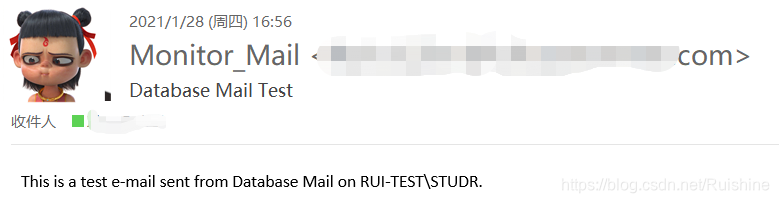
二、实现JOB任务运行状态的检测
使用SQL Server时,很多情况下都需要自定义Job进行部分功能的实现,而大部分时间是采取凌晨或者非业务期进行工作。
因而Job的运行结果的检测便形成了一个需要跟踪的问题,比如有时候N个Job的运行,只有几个出现问题,并且不确定的此Job发生在那个机器上,所以自动化运维的重要性就不言而喻了。
对于上面问题的解决,SQL Server提供了很简单的配置便可以实现。
1 . 定义操作员
SQL Server Agent → Operators → New Operator
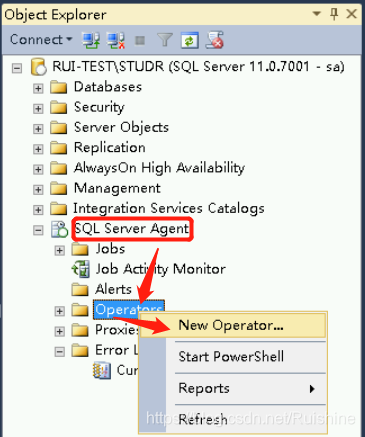
说明:
a. 姓名:操作员的姓名,可以是别名。
b. 电子邮件名称:邮箱的地址。
c. 寻呼值班计划:可根据实际情况设置时间
配置完成后点击 OK
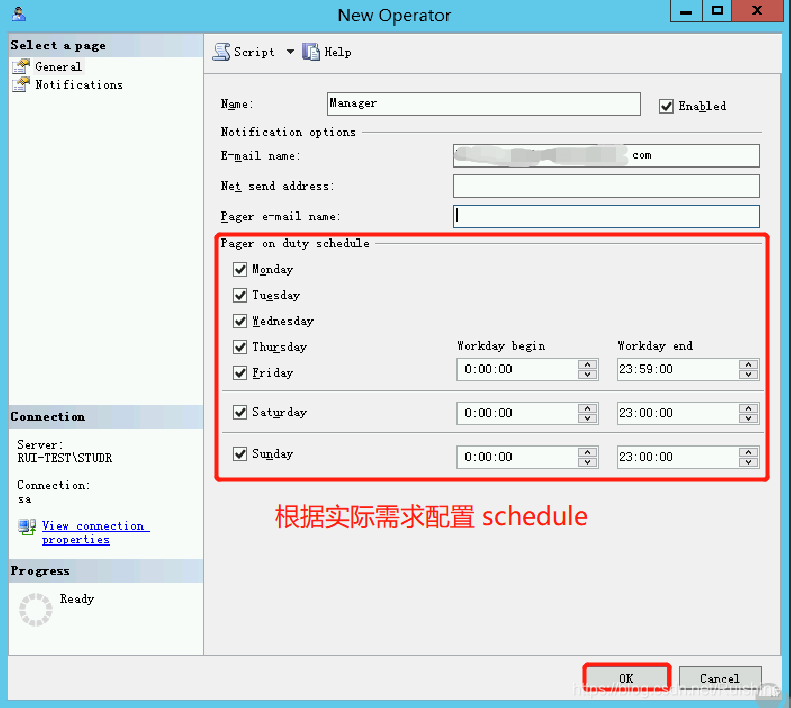
展开操作员列表,可看到操作员已添加成功
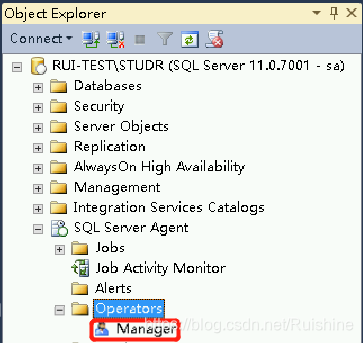
2. 新建死锁警报
接下来,我们设置死锁(Dead Lock)告警, 如下所示,当然也可以使用UI界面设置。
补充说明:配置前先查询当前警报等级信息:
select * from msdb.dbo.syscategories
查询结果如下
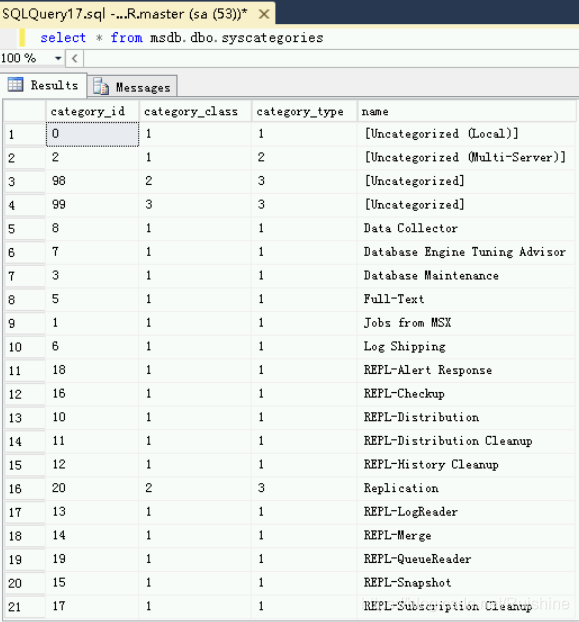
select * from msdb.dbo.sysalerts
查询结果如下

配置语句如下:
USE [msdb]
GO
IF NOT EXISTS(SELECT 1 FROM msdb.dbo.syscategories WHERE name='DBA_MONITORING' AND category_class=2)
BEGIN
EXEC msdb.dbo.sp_add_category
@class=N'ALERT',
@type=N'NONE',
@name=N'DBA_MONITORING' ;
END
GO
IF EXISTS(SELECT 1 FROM msdb.dbo.sysalerts WHERE name='SQL Server Dead Lock Detected')
BEGIN
EXEC msdb.dbo.sp_delete_alert @name=N'SQL Server Dead Lock Detected';
END
GO
IF NOT EXISTS(SELECT 1 FROM msdb.dbo.sysalerts WHERE name='SQL Server Dead Lock Detected')
BEGIN
EXEC msdb.dbo.sp_add_alert @name=N'SQL Server Dead Lock Detected',
@message_id=1205,
@severity=0,
@enabled=1,
@delay_between_responses=0,
@include_event_description_in=1,
@category_name=N'DBA_MONITORING',
@job_id=N'00000000-0000-0000-0000-000000000000'
END
GO
IF NOT EXISTS ( SELECT *
FROM msdb.dbo.sysnotifications
WHERE alert_id = ( SELECT id
FROM msdb.dbo.sysalerts
WHERE name = 'SQL Server Dead Lock Detected'
) )
BEGIN
EXEC msdb.dbo.sp_add_notification @alert_name = N'SQL Server Dead Lock Detected',
@operator_name = N'Manager', @notification_method = 1;
END;
GO
如下图
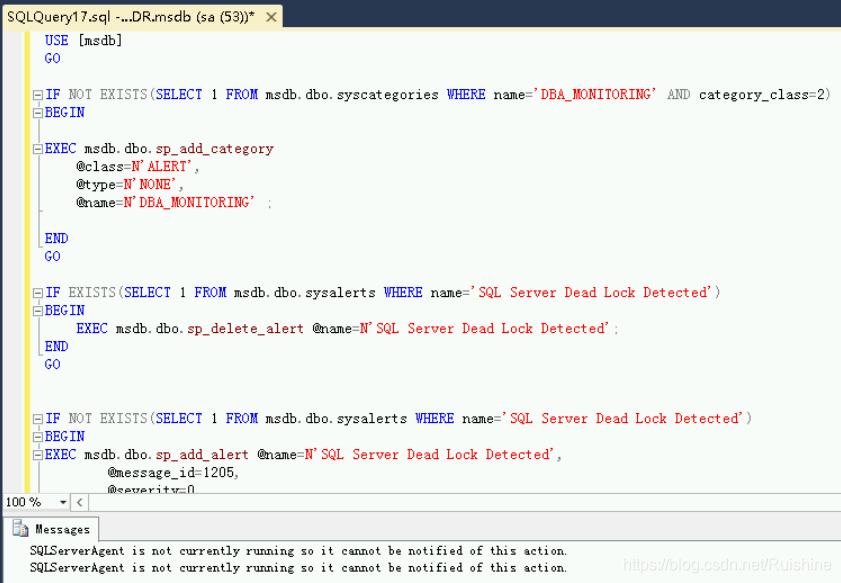
成功执行后,刷新 Alert 列表
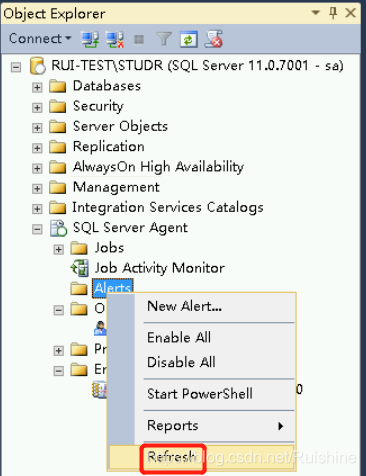
刷新后,展开 Alert 列表可看到新建的告警
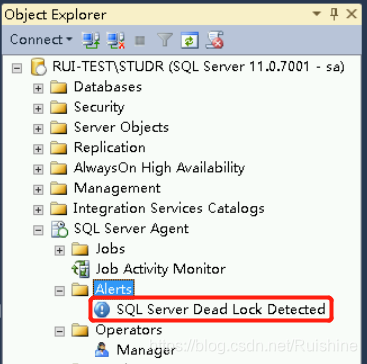
3. 设置SQL Server代理
SQL Server Agent → Properties
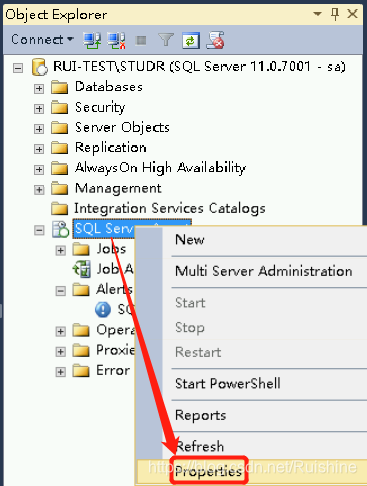
说明:
a. 选择是否启用配置文件,邮件系统选择了数据库邮件,邮件配置文件可选择具体的配置。
b. 启用防故障操作员
配置 Alert System 选项页,配置完成后点击 OK
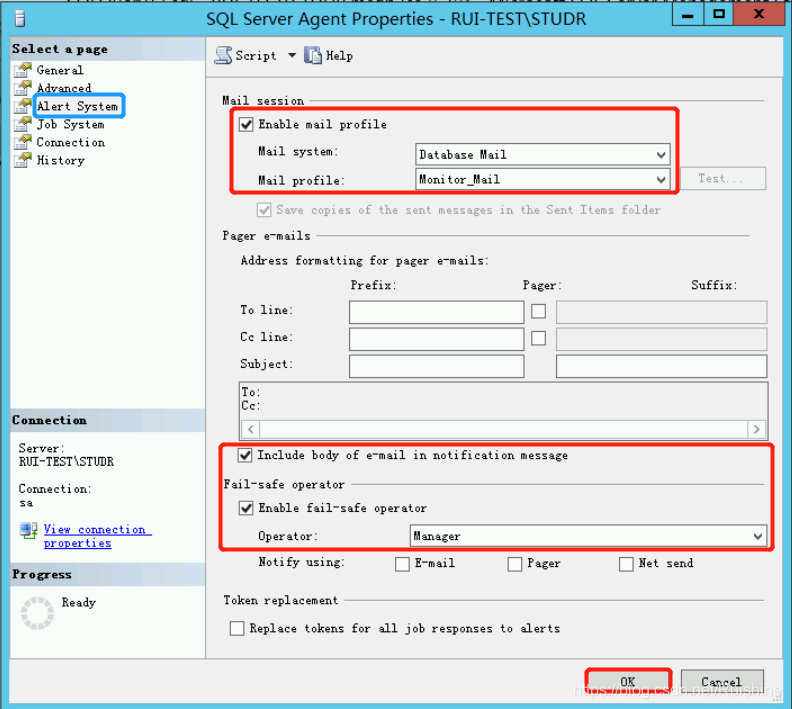
补充:其他选项页均保留默认设置,截图如下
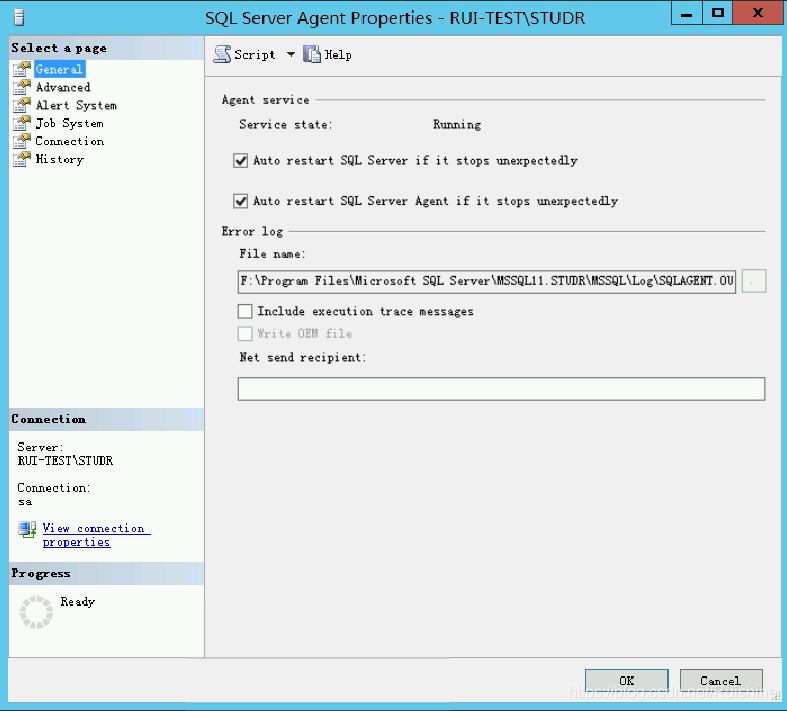
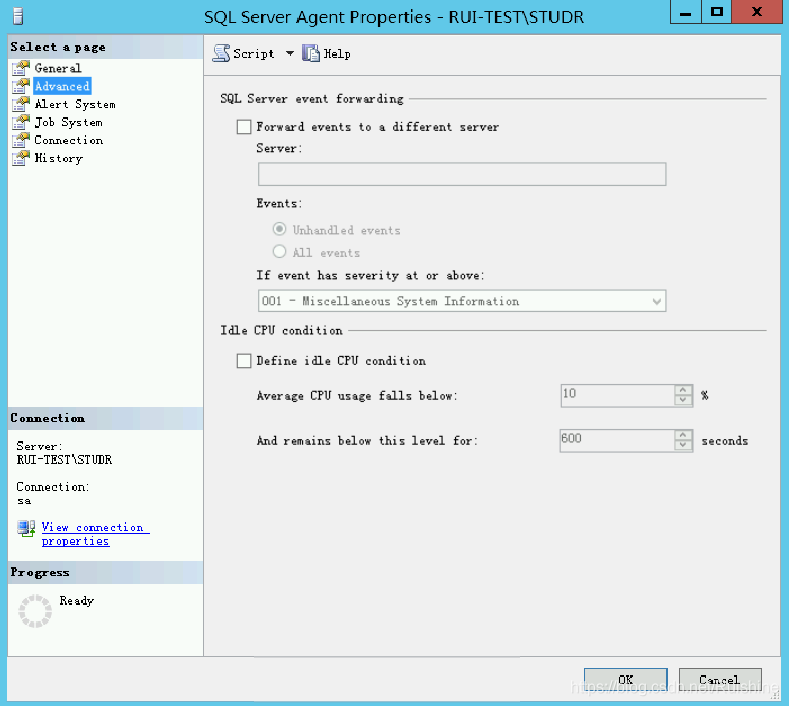
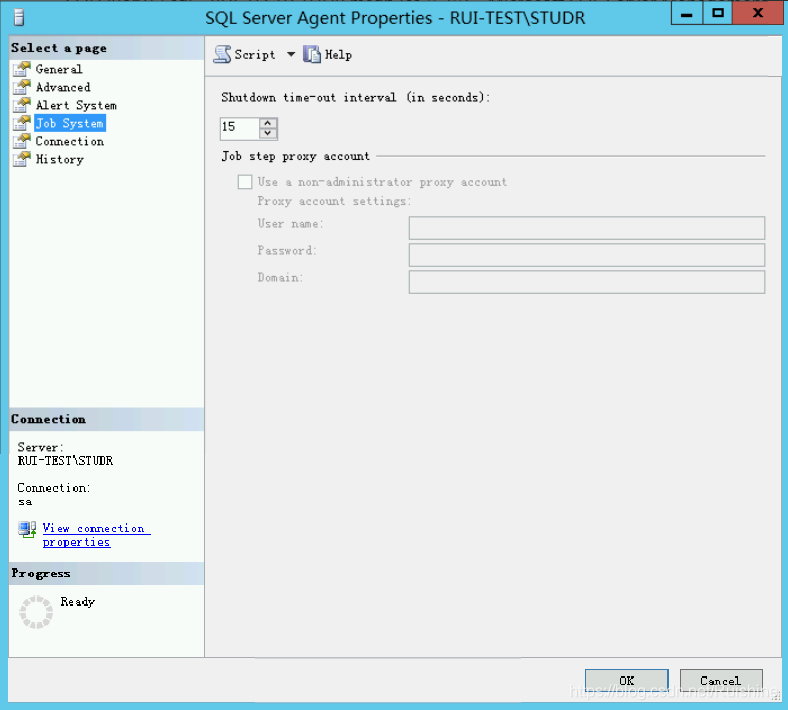
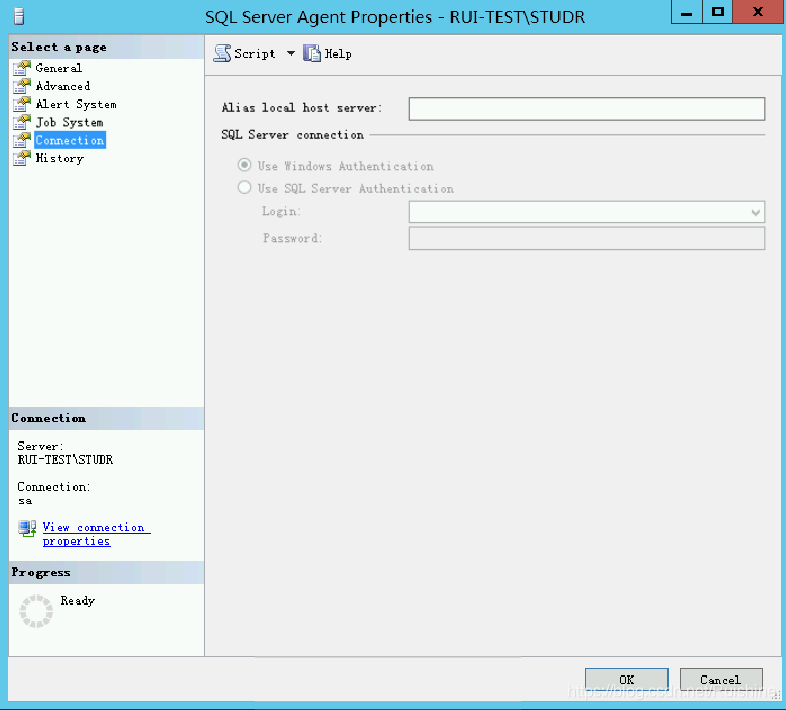
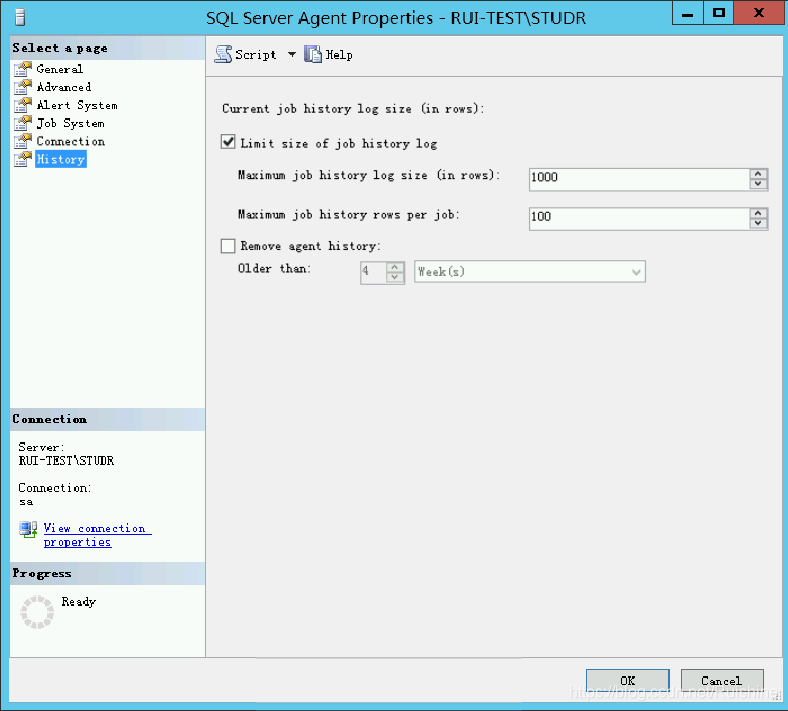
三、创建 Profile 及映射
1.添加 Profile
exec msdb..sysmail_add_profile_sp
@profile_name = 'dba_profile'-- profile 名称
,@description = 'dba mail profile'-- profile 描述
,@profile_id = null
如图
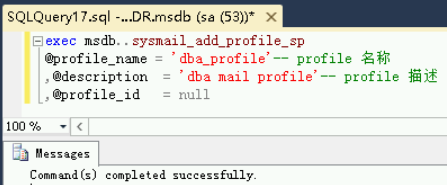
2.映射 Account 和 Profile
exec msdb..sysmail_add_profileaccount_sp
@profile_name = 'dba_profile'-- profile 名称
,@account_name = 'Monitor'-- account 名称
,@sequence_number = 1-- account 在profile中顺序
如图
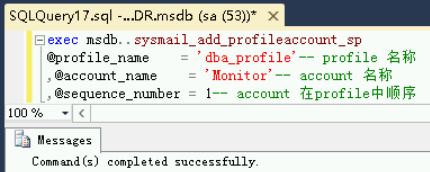
四、配置 Job 发送 Database Log Space 邮件
1.新建Job
SQL Server Agent → Job → New Job
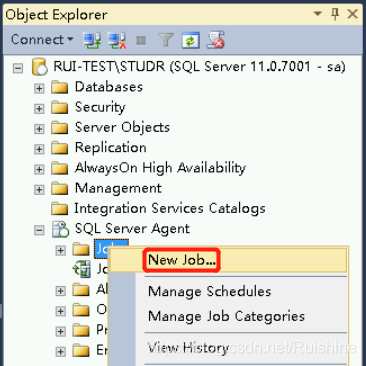
General 选项页配置如下
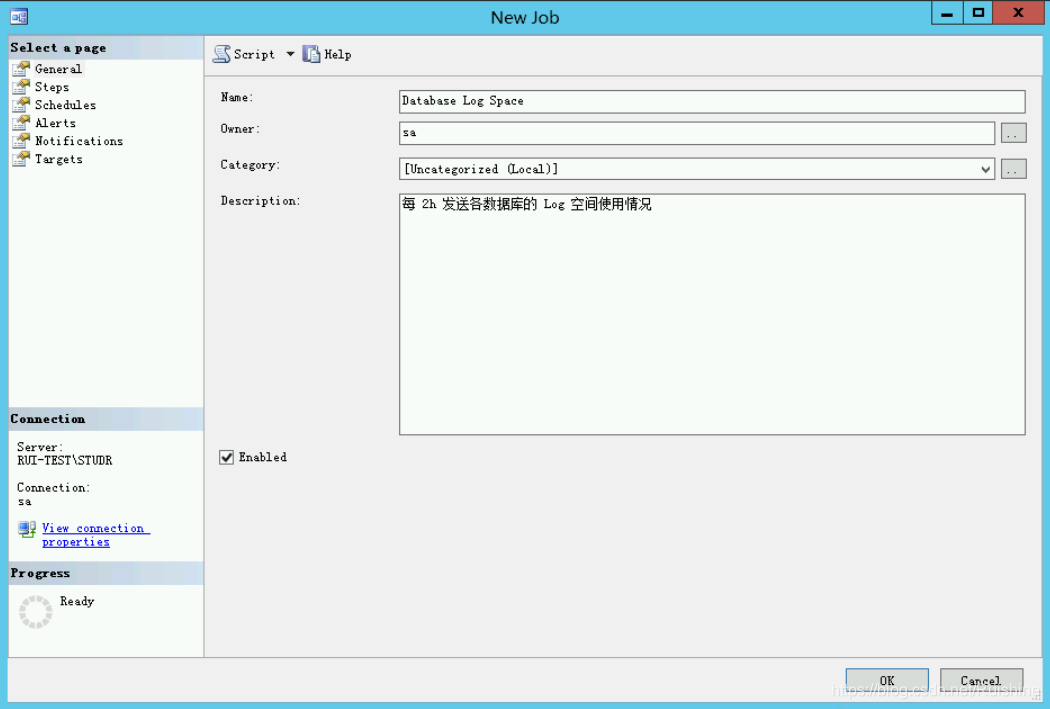
配置 Step 选项页,点击 New
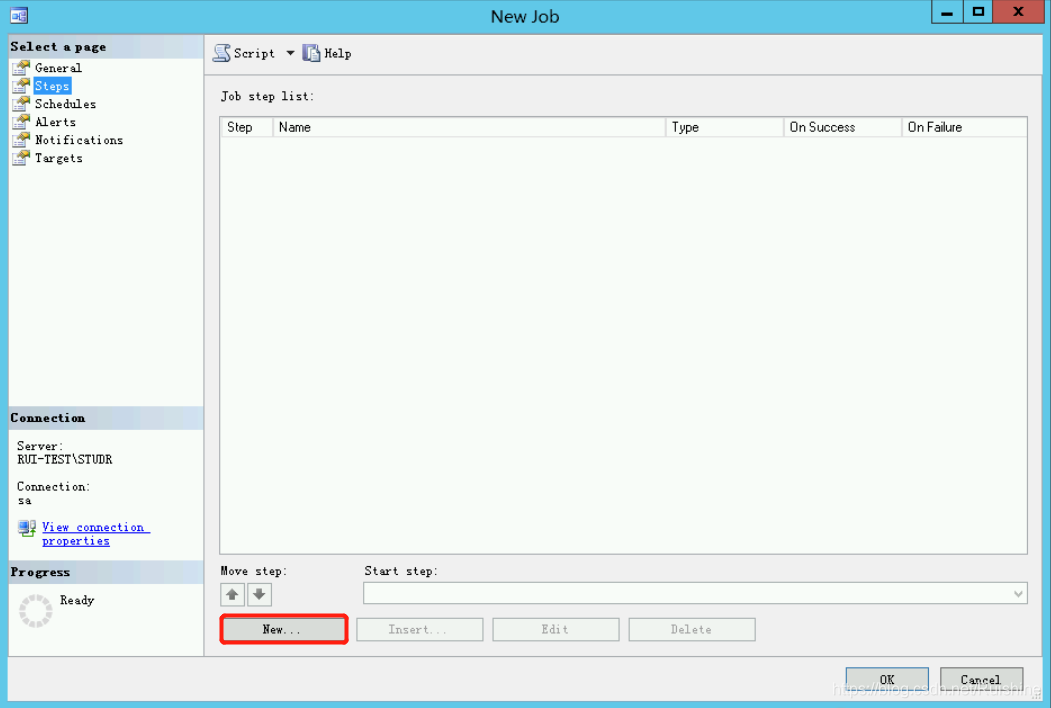
New Job Step 配置如下图
其中代码段为:
EXEC sp_send_dbmail
@profile_name = 'dba_profile',
@recipients = '[email protected]', //实际配置时需将 [email protected] 更换成实际邮箱地址
@subject = 'Data Log Space',@query='dbcc sqlperf(logspace)'
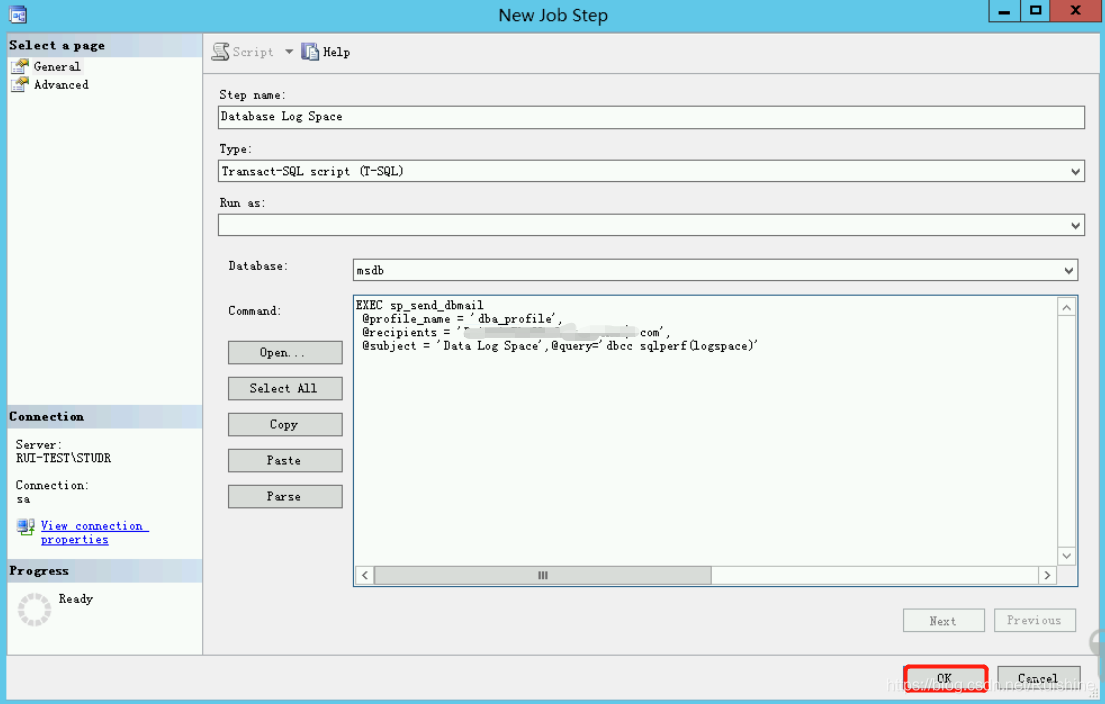
此时会返回到如下界面
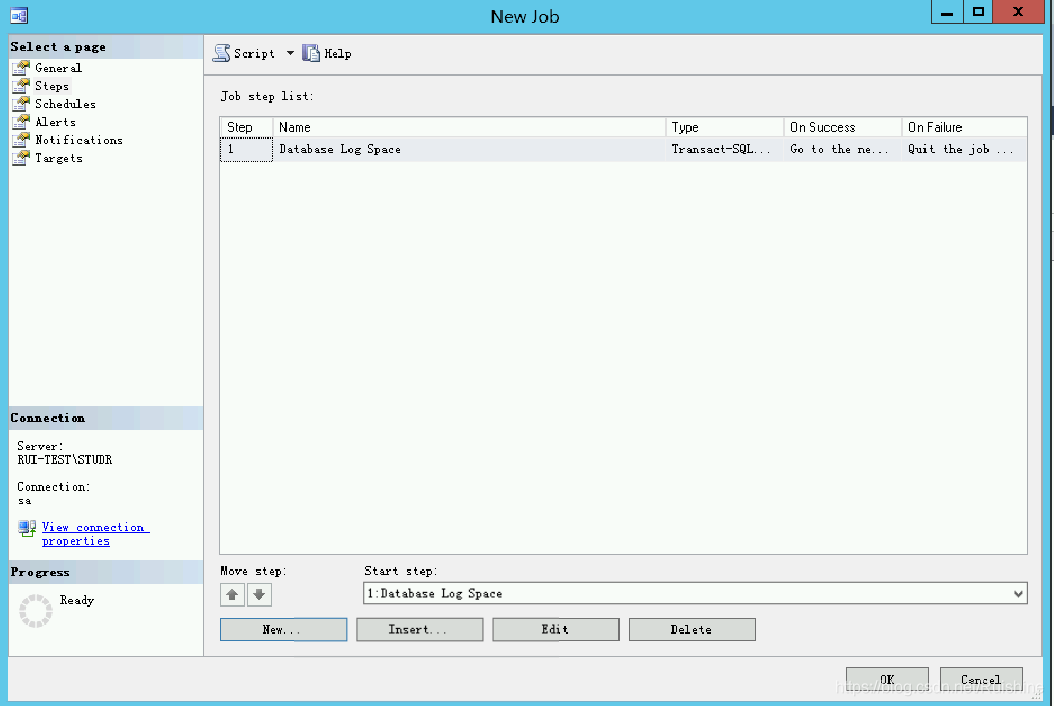
配置 Scheduler 选项页,点击 New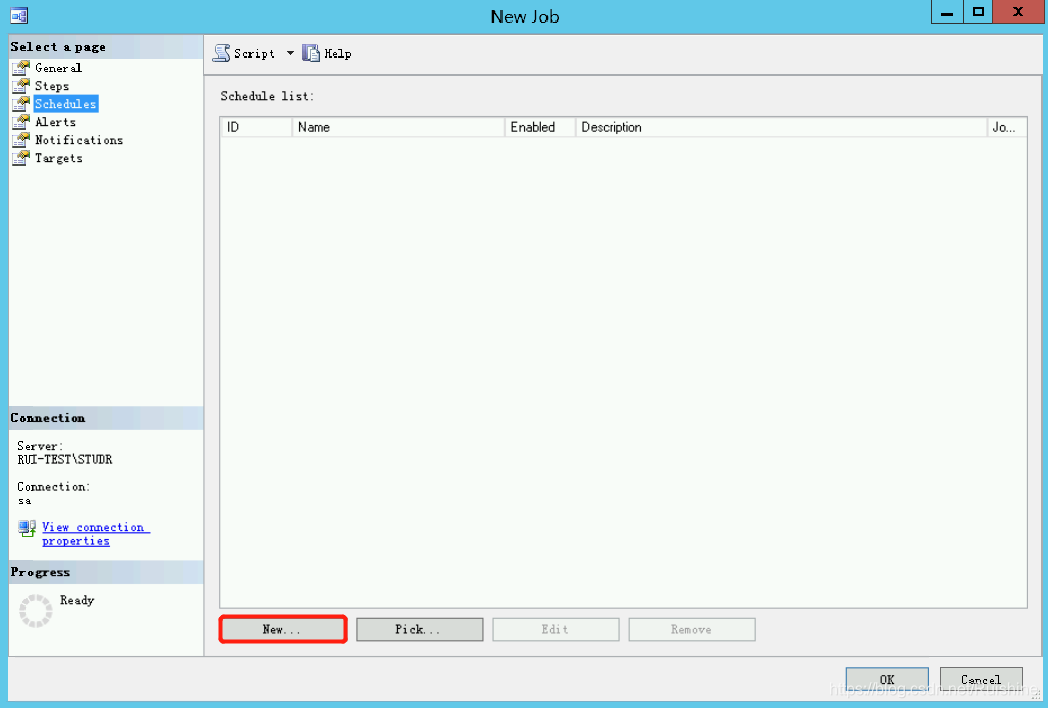
根据实际需求配置完成后,点击 OK
本例配置的是 每天每 2h 发一次邮件
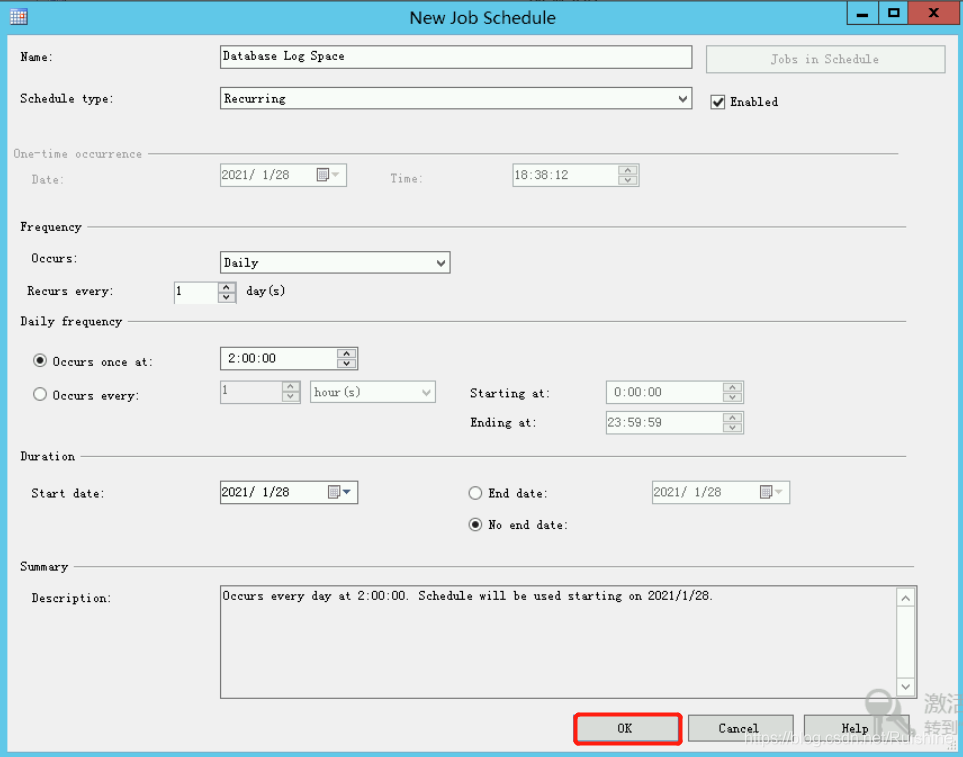
点击 OK ,完成配置
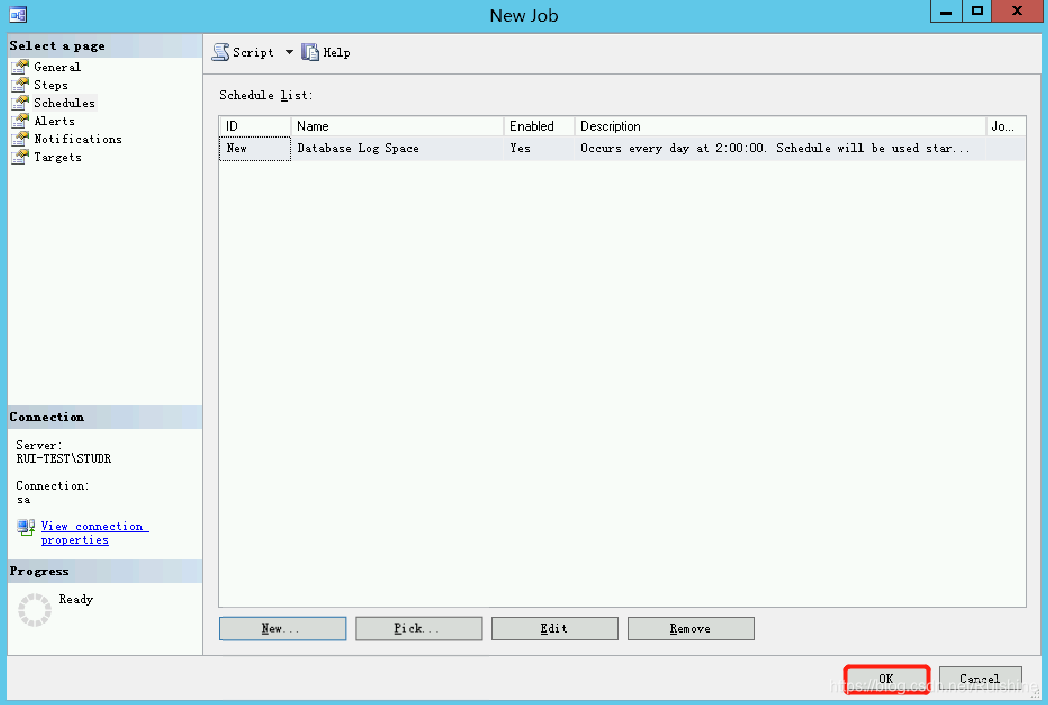
展开 Job 列表,可看到新建的 Job
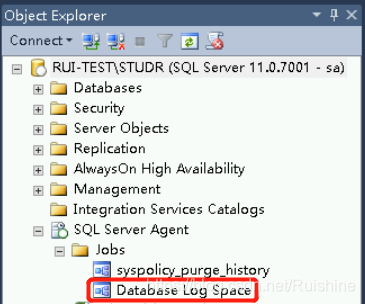
2.测试 Job
SQL Server Agent →Jobs → Database Log Space → Start Job at Step
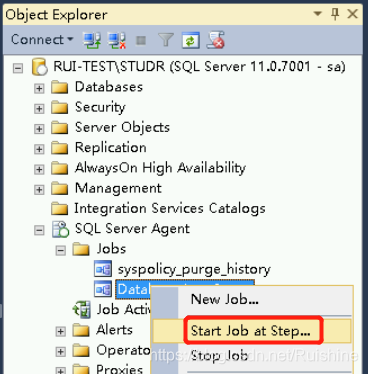
执行成功,点击 OK 关闭窗口
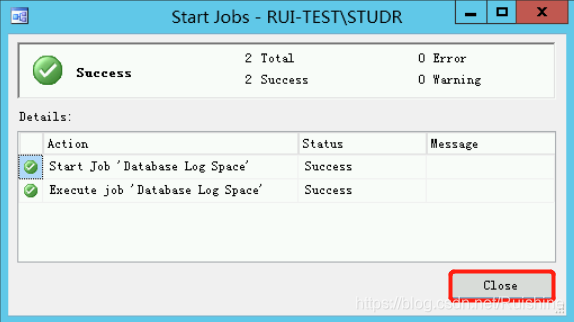
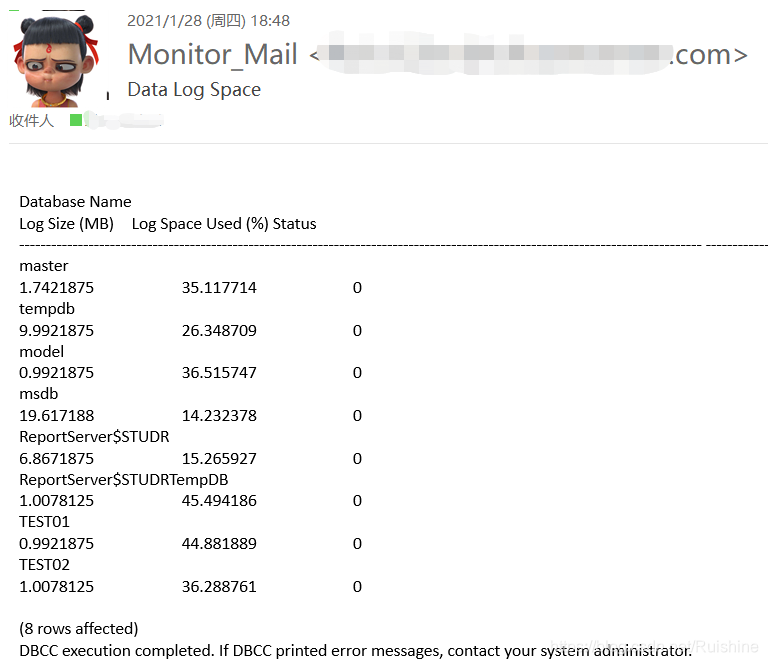
经测试 Job 成功发送想要的信息 。